日記ブログ、または雑多なメモ
昨日、「全画面で入力できる」「ものさしが普通に使える」とレビューしたiPad Pro。
それ、どういう意味?と思う方もいらっしゃるかもしれないと思い、ちょっと実験していたのだが……「聖杯探しの旅」は終わっていなかったことが発覚。
以下、「画面端で字を書く」「画面端からものさしで線を引く」をiPad ProとCintiq Comapanion2でやってみた図。

こちらCintiqCompanion2。 字はこれでも真面目に書こうとしたものです。 どっちかというとかなりうまく書けてます。 10 人中10人、CintiqCompanionの画面端で字を書こうと思う者はいないハズ。 ものさしの線は端の方が開いてて、線がめこめこしてるのがわかるかと。 それよりも視差が大きすぎて使おうにも使えないという方がでかいかも。
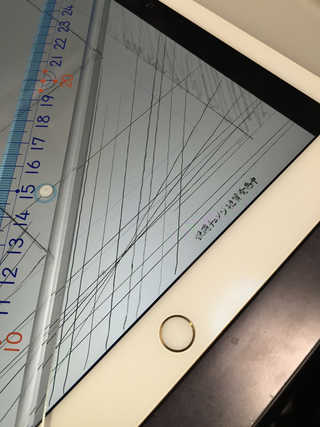
こちらiPad Pro。 斜めに線を引くと実は結構歪んでた(汗
ただ、画面端で大きくペン先とカーソルが離れる、ということがないので字は普通に書けます。 ものさしで書いた線が一定のリズムでめこめこしてます。 センサーの格子模様みたいですなぁ……。
あと、極はしっこでやはり大きく歪みが見えます。
水平、垂直にひくぶんには使えますが、斜め線は仕上げに使うにはちょっと厳しいですなこりゃ。 下書き、パース線には使えると思う。
と言う感じです。
定規機能はやはり必要なようだ(遠い目
定規で直線を引いてこれだけ細かい歪みが出てるとなると、厳密に言えば手でいくら丁寧に引いても線が歪むということですな……もしかして実用厳しい……? Cintiq Companionの方は歪みの周期が大きいので手で描いてても歪みが出にくくなる(もしくは自然と手が補正する)、ということではある。
まあ、しばらく使ってみよう!

キャンバス自体を回転させて、斜めな線を水平/垂直方向に描くようにし、センサーの格子模様をまたぐことを避ければ、ものさしで描くことはできますね。 私的にはソフトの定規ツールを使って描くよりかはこちらの方が楽かなぁ。
何しろ、最近のマンガ原稿でも面倒で定規ツール一切使わなくなってるくらい。 じゃあ定規いらないじゃんという話だけど、今まで直線ツールで「べたっ」と描いてたコマ枠を定規で描きたいんですよねぇ。
以下、「画面端で字を書く」「画面端からものさしで線を引く」をiPad ProとCintiq Comapanion2でやってみた図。

こちらCintiqCompanion2。 字はこれでも真面目に書こうとしたものです。 どっちかというとかなりうまく書けてます。 10 人中10人、CintiqCompanionの画面端で字を書こうと思う者はいないハズ。 ものさしの線は端の方が開いてて、線がめこめこしてるのがわかるかと。 それよりも視差が大きすぎて使おうにも使えないという方がでかいかも。

こちらiPad Pro。 斜めに線を引くと実は結構歪んでた(汗
ただ、画面端で大きくペン先とカーソルが離れる、ということがないので字は普通に書けます。 ものさしで書いた線が一定のリズムでめこめこしてます。 センサーの格子模様みたいですなぁ……。
あと、極はしっこでやはり大きく歪みが見えます。
水平、垂直にひくぶんには使えますが、斜め線は仕上げに使うにはちょっと厳しいですなこりゃ。 下書き、パース線には使えると思う。
と言う感じです。
定規機能はやはり必要なようだ(遠い目
定規で直線を引いてこれだけ細かい歪みが出てるとなると、厳密に言えば手でいくら丁寧に引いても線が歪むということですな……もしかして実用厳しい……? Cintiq Companionの方は歪みの周期が大きいので手で描いてても歪みが出にくくなる(もしくは自然と手が補正する)、ということではある。
まあ、しばらく使ってみよう!

キャンバス自体を回転させて、斜めな線を水平/垂直方向に描くようにし、センサーの格子模様をまたぐことを避ければ、ものさしで描くことはできますね。 私的にはソフトの定規ツールを使って描くよりかはこちらの方が楽かなぁ。
何しろ、最近のマンガ原稿でも面倒で定規ツール一切使わなくなってるくらい。 じゃあ定規いらないじゃんという話だけど、今まで直線ツールで「べたっ」と描いてたコマ枠を定規で描きたいんですよねぇ。
- C'sGallery Blogっぽく見えるシステム3.2 -
小武 (管理人) eta2@tim.hi-ho.ne.jp
小武 (管理人) eta2@tim.hi-ho.ne.jp















